Atualizado em August 2025: Pare de receber mensagens de erro que tornam seu sistema mais lento, utilizando nossa ferramenta de otimização. Faça o download agora neste link aqui.
- Faça o download e instale a ferramenta de reparo aqui..
- Deixe o software escanear seu computador.
- A ferramenta irá então reparar seu computador.
O recurso de projeção de tela está presente há muito tempo desde o Windows Phone 8.1. A Atualização do Windows Phone 8.1, chamada de Lumia Cyan, trouxe recursos e melhorias significativas para o seu antecessor. O
Projectar o meu ecrã
permite que você transmita a tela do seu telefone para o seu PC Windows ou Laptop através de conexão sem fio ou USB.
Tabela de Conteúdos
Project Windows Phone tela para PC
Atualizado: agosto 2025.
Recomendamos que você tente usar esta nova ferramenta. Ele corrige uma ampla gama de erros do computador, bem como proteger contra coisas como perda de arquivos, malware, falhas de hardware e otimiza o seu PC para o máximo desempenho. Ele corrigiu o nosso PC mais rápido do que fazer isso manualmente:
- Etapa 1: download da ferramenta do reparo & do optimizer do PC (Windows 10, 8, 7, XP, Vista - certificado ouro de Microsoft).
- Etapa 2: Clique em Iniciar Scan para encontrar problemas no registro do Windows que possam estar causando problemas no PC.
- Clique em Reparar tudo para corrigir todos os problemas
Vamos ver como podemos fazê-lo.
Requisitos para configurar a projeção de tela
- Um Windows Phone (executando 8.1 ou superior)
- Um PC Windows (Windows 7 e acima),
- Cabo USB (pode não precisar disto se o seu dispositivo for capaz de fazer streaming no modo sem fios)
Siga estes passos simples para habilitar o projeto minha tela
1.
Ligue o seu Windows Phone ao PC através do cabo USB. Se o seu telefone estiver entre os ícones Lumia 630, 635, 636, 638, 730, 735, 830, 930, 1520 ou Lumia, você não precisa se conectar via USB, pois esses telefones são capazes de transmitir a tela via Wi-Fi. Basta certificar-se de que o WiFi do seu telefone está ativado.
2.
Vamos configurar o PC Windows 8.1 primeiro. Vá até o seu navegador e baixe este pequeno aplicativo oficial chamado
Projeto Minha Tela
da Microsoft e instale-o no seu PC. Uma vez feito isso, inicie o aplicativo e você poderá ver uma tela com uma pele do Windows Phone como esta:
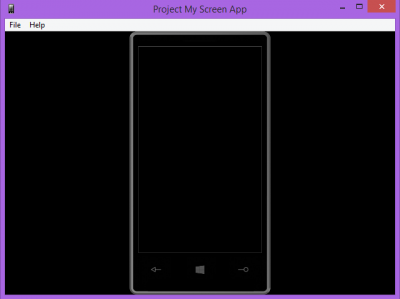
3.
Se você tiver seguido os dois passos acima corretamente, você poderá ver um prompt no seu telefone, Allow Screen Projection?. Clique em
Sim
para ver sua tela ser transmitida no seu PC instantaneamente.
Se você não conseguir ver o prompt, vá até a opção Configurações na lista de aplicativos do seu telefone e selecione
Project My Screen
opção. Basta verificar se você é capaz de ver o seu PC Windows está listado como disponível, se não se certificar de ter conectado o telefone ao PC. Toque nele para se conectar e você poderá ver sua tela atual sendo transmitida no PC.
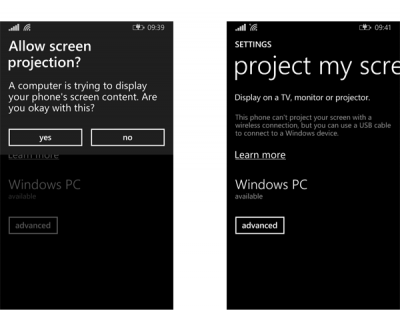
Esta é a aparência da tela projetada no PC:
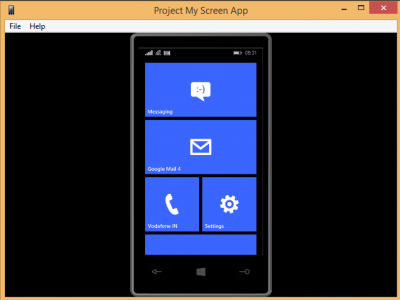
Configurações Avançadas e Dicas
No seu telefone, em Project my screen settings, clique em Advanced option para ter mais controle sobre sua tela projetada. Você pode controlar a orientação, ativar ou desativar as opções de toque e definir a cor do ponto de toque.
No seu PC, você pode alternar entre o modo de tela cheia e o modo de janela pressionando F.
Dicas adicionais:
- É possível mover a configuração Project my Screen em Ações rápidas, selecionando-a em Notificações+ações. Então seria fácil ligar e desligar a projeção com o mínimo de cliques
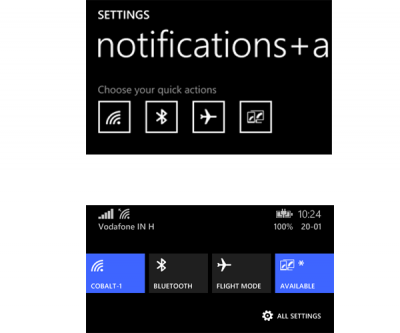
- Você pode operar o telefone através do PC usando o ponteiro do mouse.
Diga-nos se você acha este aplicativo útil.
RECOMENDADO: Clique aqui para solucionar erros do Windows e otimizar o desempenho do sistema
Bruno é um entusiasta de Windows desde o dia em que teve seu primeiro PC com Windows 98SE. Ele é um Windows Insider ativo desde o Dia 1 e agora é um Windows Insider MVP. Ele tem testado serviços de pré-lançamento em seu Windows 10 PC, Lumia e dispositivos Android.
